如何批量修改圖片大小
圖片大小
修改方法:首先使用軟體開啟圖片,選擇頁面頂部的“視窗”-“動作”,新群組;然後點擊“建立新動作”按鈕,點擊“圖片”-“圖片大小”,修改“高”和“寬”,將其儲存;最後點擊“檔案”-“自動”-“批次”,選擇需要進行操作的圖片即可。

本教學操作環境:windows7系統、Adobe Photoshop CS5版、Dell G3電腦。
小編這裡準備了5張寬度為1280px的圖片,作為示範。為了避免混淆,修改後的圖片建個新的資料夾存放。先在PS中開啟其中一張圖片:
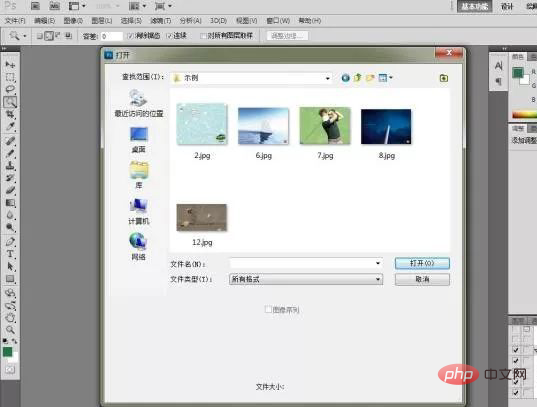
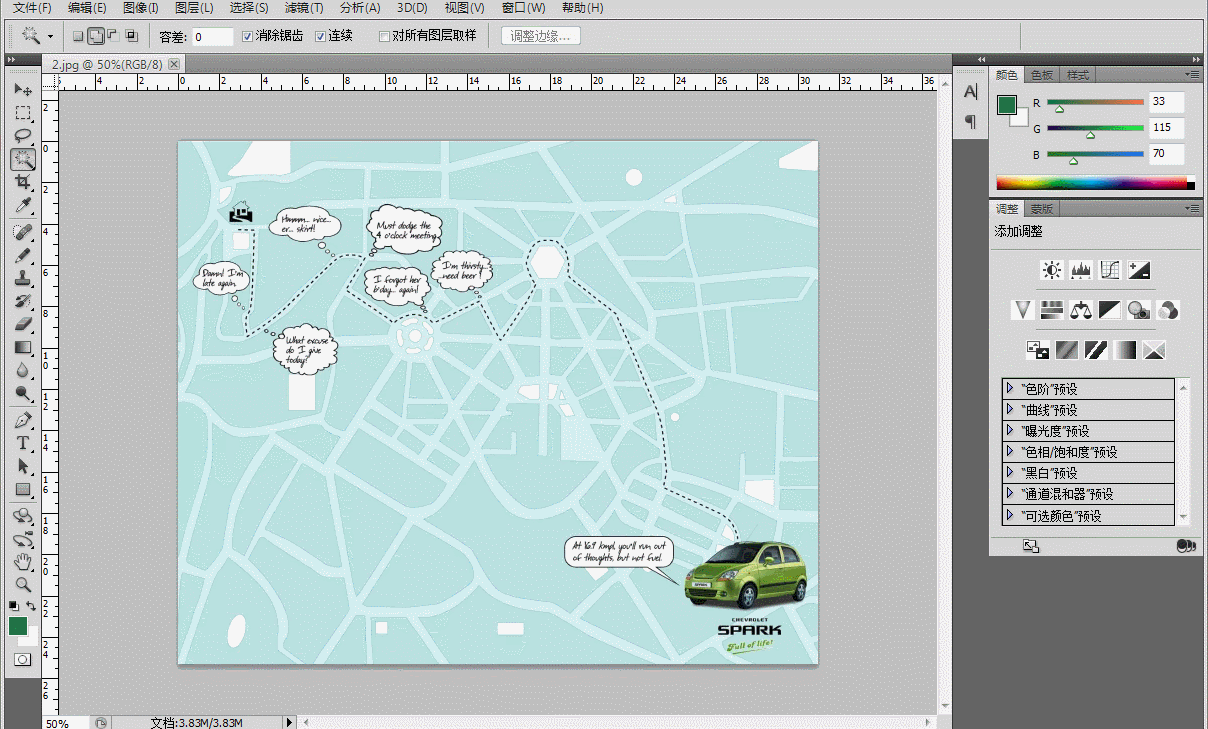
#點選下方的「建立新動作」按鈕,命名:800px。然後點選【圖片】—【圖片大小】,修改圖片尺寸,另存到先前新建的資料夾。整個動作已經錄製完成,點擊最左邊的方形小按鈕停止錄製。
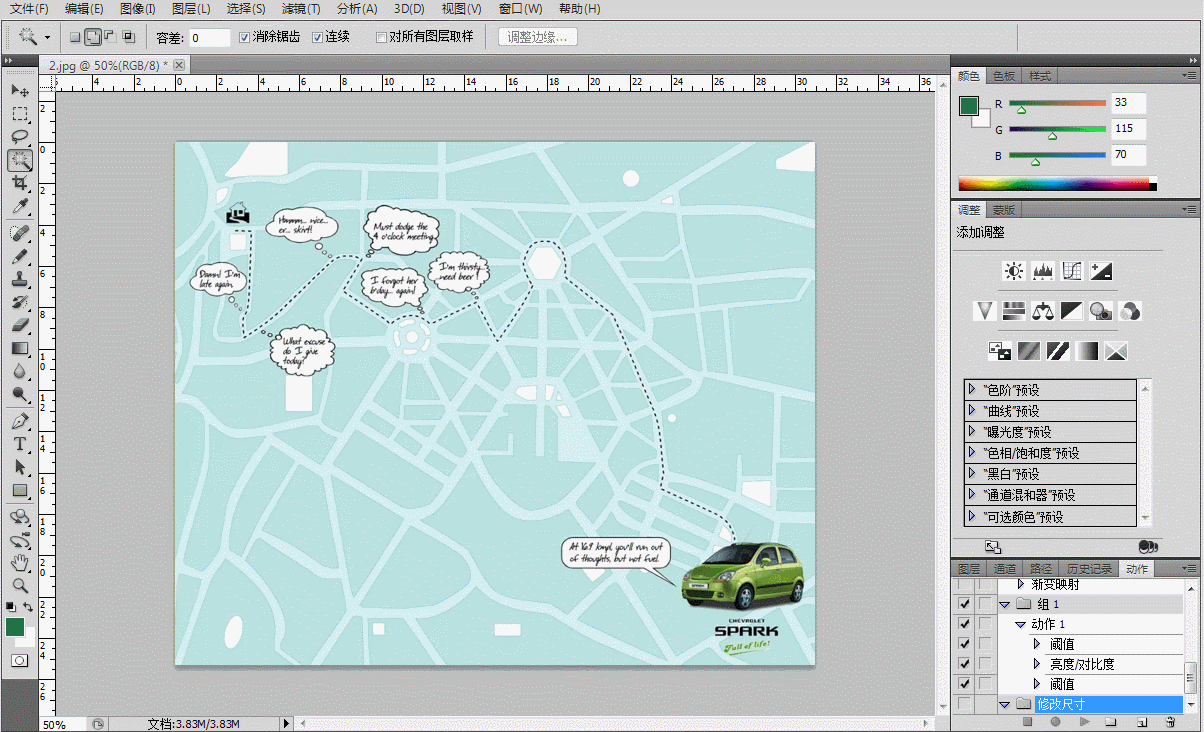
接下來就是批次運算了。開啟【檔案】—【自動】—【批次】,在出現的對話方塊中,選擇「修改尺寸」的動作,選擇要處理的資料夾,PS就會自動化批次處理了。
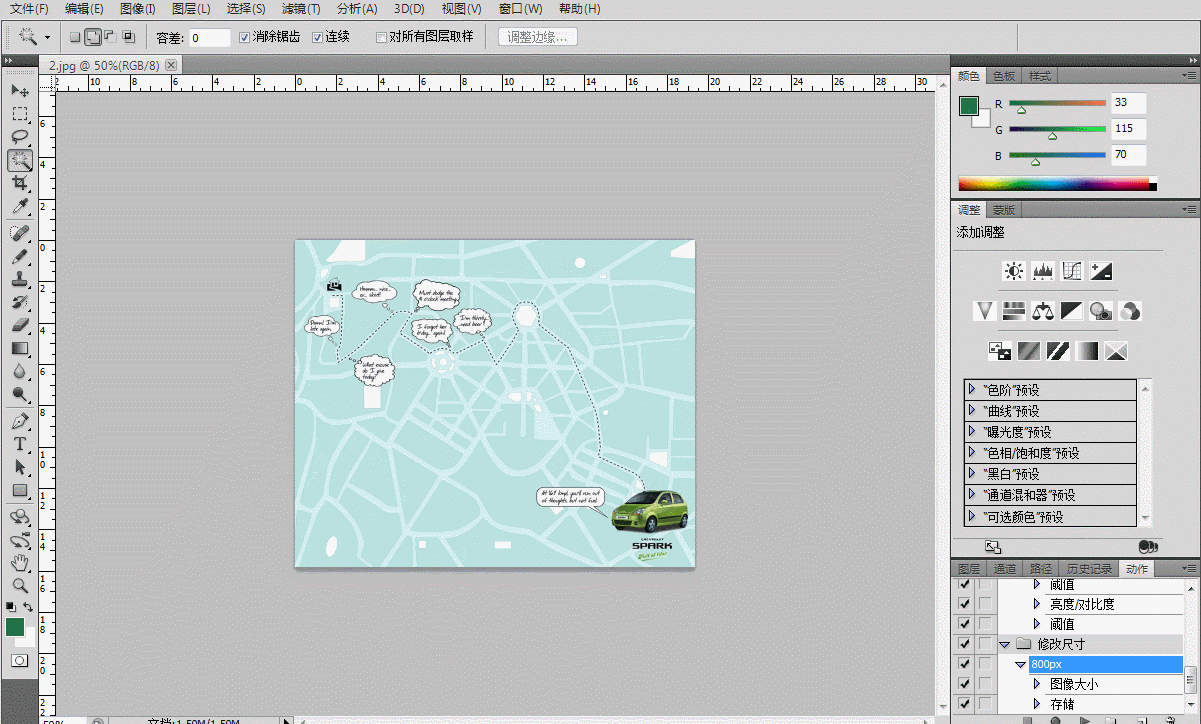
更多電腦相關知識,請造訪常見問題欄位!
以上是如何批量修改圖片大小的詳細內容。更多資訊請關注PHP中文網其他相關文章!
本網站聲明
本文內容由網友自願投稿,版權歸原作者所有。本站不承擔相應的法律責任。如發現涉嫌抄襲或侵權的內容,請聯絡admin@php.cn

熱AI工具

Undresser.AI Undress
人工智慧驅動的應用程序,用於創建逼真的裸體照片

AI Clothes Remover
用於從照片中去除衣服的線上人工智慧工具。

Undress AI Tool
免費脫衣圖片

Clothoff.io
AI脫衣器

Video Face Swap
使用我們完全免費的人工智慧換臉工具,輕鬆在任何影片中換臉!

熱門文章
刺客信條陰影:貝殼謎語解決方案
1 個月前
By DDD
Windows 11 KB5054979中的新功能以及如何解決更新問題
3 週前
By DDD
在哪裡可以找到原子中的起重機控制鑰匙卡
1 個月前
By DDD
如何修復KB5055523無法在Windows 11中安裝?
2 週前
By DDD
Inzoi:如何申請學校和大學
3 週前
By DDD

熱工具

記事本++7.3.1
好用且免費的程式碼編輯器

SublimeText3漢化版
中文版,非常好用

禪工作室 13.0.1
強大的PHP整合開發環境

Dreamweaver CS6
視覺化網頁開發工具

SublimeText3 Mac版
神級程式碼編輯軟體(SublimeText3)




